¿Qué es el error -2106F??
Error-2106F es el nombre de un error de tiempo de ejecución para Mac, lo que podría significar varias cosas posibles. Los usuarios que informaron este error también indicaron que recibieron una ventana emergente con un enlace para comunicarse con el soporte de Apple. Los posibles problemas con este error incluyen una unidad de disco duro o SSD defectuosa o un programa que puede estar causando que su Mac se comporte mal.
Lea esta publicación para obtener más información sobre lo que encontramos sobre este error y los diferentes métodos sobre cómo solucionarlo y dejar de verlo..


Error -2106F Resumen
| Nombre | Error-2106F |
| Escribe | Error de tiempo de ejecución / error de manejo. |
| Descripción breve | Similar a “error -210 tampones demasiado pequeños: no puede operar en la memoria permitida”. Disco duro o SSD – relacionado |
| Los síntomas | Un pop-up, indicando “Error-2106F – apple.com/support”. |
| Programa | Mac OS |
| Herramienta de reparación |
Prueba esta solución para reparar su Mac de errores y optimizar el rendimiento del sistema: Descargar
SpyHunter
|
| Experiencia de usuario | Unirse a nuestro foro para discutir . |
Error-2106F – ¿Cuáles son sus síntomas?
El error -2106F es similar a otros errores de tiempo de ejecución para Mac, gusta Error -1426, Código de error 1309 y Código de error 101 en el sentido de que es un error de tiempo de ejecución.
Los usuarios que han informado de este error en Las discusiones de apple se les ha dado la siguiente respuesta:
Trago, mis únicas notas sobre 2106F…
El error -2106f podría significar un disco duro defectuoso.
Las víctimas también han subido la siguiente captura de pantalla en relación con el error 2106F:
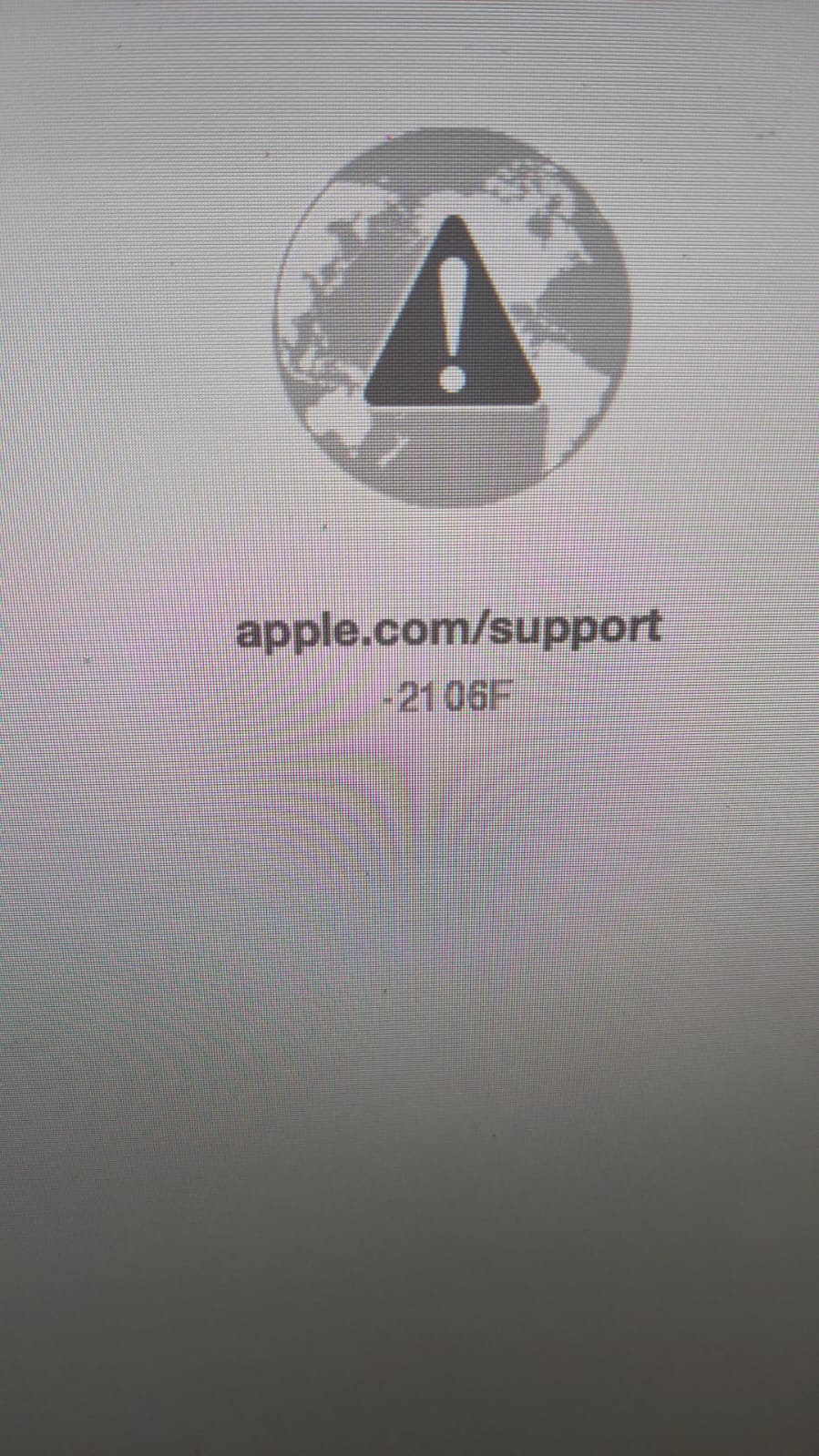
En caso de que veas este error, puede ir acompañado de los siguientes tipos de problemas:
- La velocidad de Internet comienza a disminuir.
- Su dispositivo puede comportarse de manera errática.
- Algunas de sus otras aplicaciones pueden dejar de funcionar.
El error -2106F es un error del tipo Runtime. Esto significa que podría ser el resultado de un problema de hardware., error que ocurrió debido a un código mal escrito o incluso malware, provocando ventanas emergentes. Sea cual sea el caso del Error -2106F puede ser, los consejos son arreglarlo inmediatamente.
Error-2106F – Como arreglarlo?
Abajo, puede ver las posibles correcciones que hemos encontrado para trabajar en los foros para Error-2106F:
Fijar #1:
- Apague su Mac manteniendo presionado el botón de encendido durante 10 segundos.
- Mantenga pulsados los botones Opción+Comando+R para iniciar macOS en modo de recuperación.
- Use el modo de recuperación para iniciar su Mac en una versión anterior, donde no viste el error antes.
Fijar #2:
Si todo lo demás falla, puede probar las correcciones generales para los errores de tiempo de ejecución para Mac que hemos configurado a continuación. Solo asegúrese de hacer una copia de seguridad de sus archivos primero y sepa que es posible que no estén 100% garantía, pero existe una gran posibilidad de que funcionen para la mayoría de los errores:
Paso 1: Cierre cualquier aplicación o programa que pueda estar en conflicto.
Cuando obtienes errores, como éste, a menudo, las aplicaciones en conflicto pueden ser el caso. Abajo, puede encontrar las soluciones para cerrar aplicaciones en conflicto para Windows y macOS:
para mac OS:
Ir monitor de actividad, marque cualquier proceso que crea que es sospechoso y ciérrelo haciendo clic en el “X” botón en la parte superior izquierda sobre ellos.
Después de haber hecho esta corrección, debe observar si este error volverá a aparecer si inicia y detiene un proceso específico.
Paso 2: Actualice y vuelva a instalar cualquier software que crea que es problemático.
para mac OS:
Ir aplicaciones y arrastre el icono de su programa a Compartimiento para desinstalarlo. para mac OS, puedes ir a tu AppStore y hacer clic en el “Actualizaciones” pestaña para verificar si alguna aplicación está desactualizada.
Paso 3: Instala las últimas actualizaciones de tu SO.
para mac OS:
Ir Preferencias del Sistema – Actualización de software y busque una versión más nueva de macOS. Verá un botón para instalarlo y Mejorar si esta disponible.
Paso 4: Escanee su computadora en busca de errores y optimícela automáticamente.
Si ha probado la mayoría de las correcciones, pero sigues recibiendo mensajes de error, entonces el mejor consejo a seguir es asegurarse y revisar su computadora para:
- Los virus.
- Cookies de rastreo y otros objetos molestos y dañinos.
- Archivos problemáticos.
- Software no deseado.
- Adware.
- Los secuestradores de navegador.
- Otros errores que pueden estar ralentizándolo.
Puede hacer todo esto ejecutando un escaneo automático de su computadora usando un software anti-malware profesional. Una herramienta tan avanzada es creada por expertos en ciberseguridad y tecnología y está garantizada para ayudar a detectar y eliminar cualquier archivo malicioso y lo que sea que pueda estar causando errores y optimizar su computadora para que vuelva a ser rápida.:
El escáner Spy Hunter solo detectará el problema. Si desea que el problema se elimine automáticamente, usted necesita comprar la versión completa de la herramienta anti-malware.Obtenga más información sobre la herramienta de SpyHunter Anti-Malware / Cómo desinstalar SpyHunter
Errores Mac – preguntas frecuentes
¿Qué son los errores de Mac??
Los errores de Mac son problemas defectuosos de macOS. Son diferentes tipos, afectando a varios programas que se ejecutan en tu Mac.
Dado que macOS se actualiza con frecuencia, es más fácil corregir tales errores, debido a la forma en que este sistema operativo está construido.
¿Qué significan los códigos de error de Mac??
Los códigos de error en Mac son cómo su macOS explica los diferentes tipos de problemas que pueden ocurrir en él. El número del código de error de Mac aparece en su pantalla, y te muestra el error con algún texto explicativo para ayudarte a solucionarlo.
Estos códigos de error existen para problemas pequeños y grandes, y en algunos casos, pueden significar que hay un problema importante con su dispositivo.
¿Por qué veo errores en mi Mac??
Las razones pueden variar. Estos pueden deberse a un código mal escrito., software defectuoso, aplicación externa modificando su aplicación, incompatibilidad, problemas con los recursos necesarios para ejecutar la aplicación, e incluso un Infección de malware de Mac.
Qué tipos de errores de Mac existen?
Al igual que con dispositivos de Windows, también hay algunos tipos de errores generales con Mac, Incluido:
- Errores de tiempo de ejecución – cuando ejecutas un programa y falla por código mal escrito, incompatibilidad con el programa y los servidores web u otros problemas, como malware.
- Errores lógicos – algo en la lógica hace que el programa no devuelva resultados.
- Errores aritméticos – un tipo de error lógico, que implica un error de cálculo debido a una configuración errónea o código que no se ajusta a la misma lógica que el sistema lee.
- Errores de recursos – cuando su dispositivo no cumple con los recursos necesarios para ejecutar un programa o si el programa está codificado defectuoso, por lo que requiere más recursos de los necesarios.
- Errores de interfaz – cuando hay una diferencia entre lo que se supone que debe hacer una aplicación y lo que realmente hace.
- Errores de compilación – cuando el compilador de un software no logra convertir un código complicado en un lenguaje simple, comprensible para tu Mac.
Cuáles son los errores más comunes de Mac?
Según diferentes fuentes y foros en línea., los errores más comunes en Mac llevan los siguientes códigos:
- Código de error 36 – cuando Finder no puede leer o escribir un archivo en tu Mac.
- Código de error 41 – causado por malware, software desactualizado o archivos y directorios dañados.
- Código de error 50 – cuando no puede copiar y pegar un archivo en otra unidad, como USB o un SSD o HDD externo.
- Código de error 2003F – aparece cuando intenta reinstalar su macOS en modo de recuperación. Las posibles causas incluyen sectores defectuosos en el disco duro, el malware, etc.
Qué hacer si veo un error de Mac?
Si ves un error en tu Mac, su primer trabajo es comprobar el significado de la misma. Entonces, puedes ver foros de confianza, como Apple Discussions o SensorsTechForum para encontrar diferentes tipos de soluciones para el problema.
Cómo dejar de recibir errores de Mac?
No puedes. Mientras haya personas escribiendo el código, siempre existirá el factor del error humano. Sin embargo, hay varias medidas que puede tomar para reducir significativamente la posibilidad de obtener un error de Mac:
- Revisa y actualiza tu Mac y tus Apps (si es posible) a la última versión diariamente.
- Instale un antimalware de confianza para Mac.
- Instala un optimizador para tu Mac, que mantendrá todas tus aplicaciones actualizadas, eliminar software basura, y mejora la salud de tu Mac.
- Solo instale aplicaciones de fuentes confiables.













